谷歌浏览器 语言设置 谷歌浏览器如何设置语言
更新时间:2023-07-23 16:48:22作者:xiaoliu
谷歌浏览器 语言设置,谷歌浏览器是目前最受欢迎和广泛使用的网络浏览器之一,其强大的功能和用户友好的界面备受用户青睐,在使用谷歌浏览器时,我们经常会遇到需要设置语言的情况,这样可以更好地适应不同地区和语言环境的需求。如何设置谷歌浏览器的语言呢?接下来我们将详细介绍一下谷歌浏览器的语言设置方法,帮助您轻松实现语言切换,享受更加便利的上网体验。
具体方法:
1.首先,打开电脑上面的Google,如图所示。
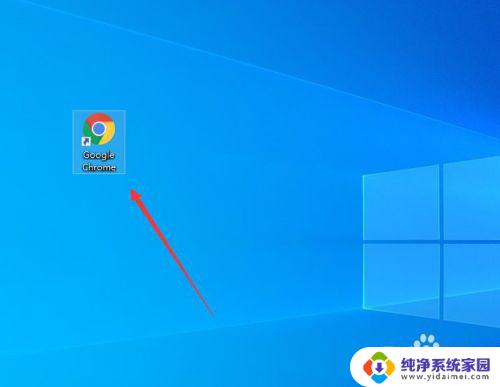
2.进入Google之后,点击左上角的按钮,如图所示。
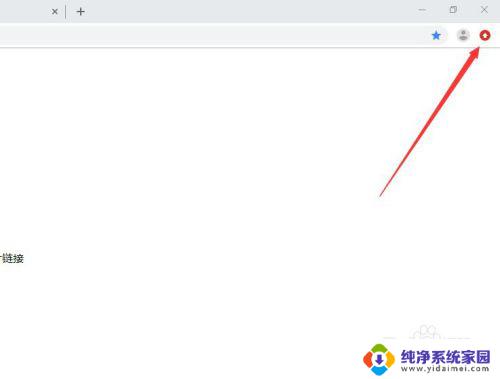
3.然后选择下拉菜单中的“设置”,如图所示。
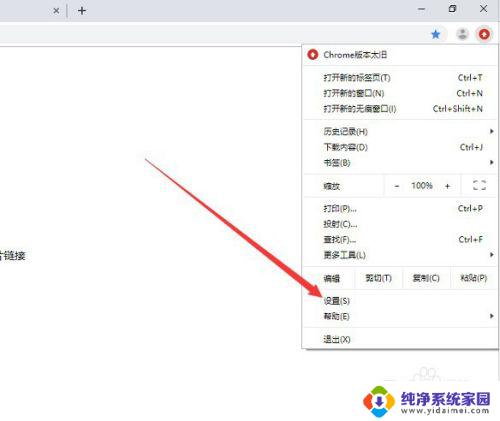
4.进入设置之后,点击下面的“高级”,进入高级设置,如图所示。
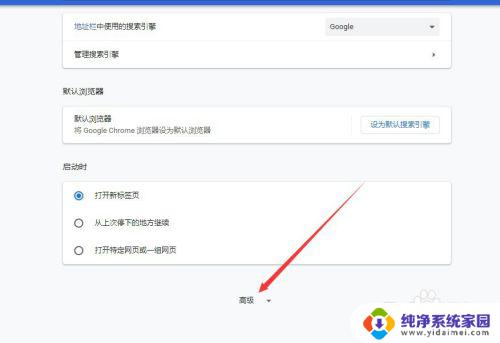
5.然后选择“语言”,点击即可,如图所示。
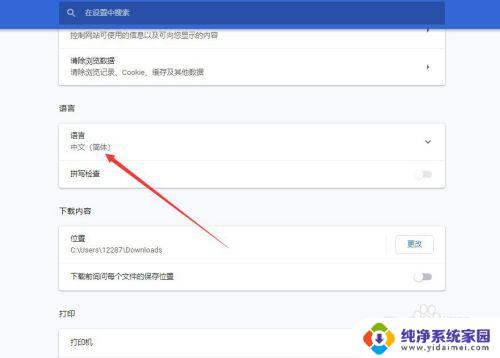
6.默认都是中文语言,可以点击“添加语言”,如图所示。
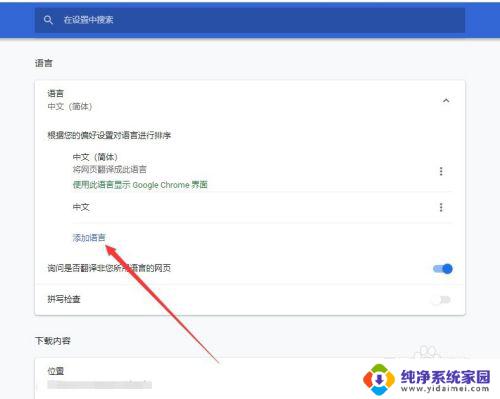
7.然后搜索需要添加的语言,点击“确定”即可。然就把新添加的语言设置为谷歌使用的语言就可以了,如图所示。
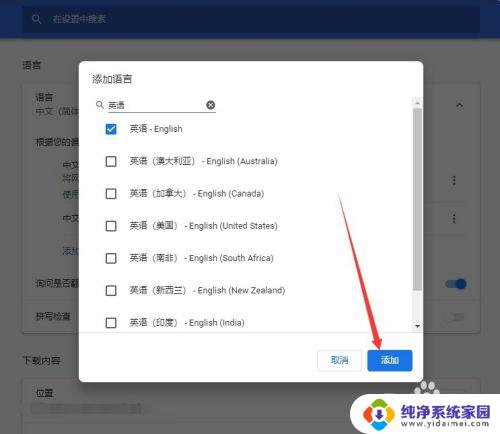
以上就是谷歌浏览器语言设置的全部内容,有需要的用户可以根据小编的步骤进行操作,希望这些步骤能对大家有所帮助。
谷歌浏览器 语言设置 谷歌浏览器如何设置语言相关教程
- 谷歌浏览器怎么更改语言 谷歌浏览器语言设置教程
- 谷歌浏览器设置语言 谷歌浏览器语言设置教程
- charome浏览器设置语言 Chrome浏览器如何设置中文语言
- 谷歌浏览器修改主页 谷歌浏览器Chrome如何设置主页快捷键
- 怎么设置电脑默认浏览器为谷歌 如何将谷歌浏览器Chrome设置为电脑的默认浏览器
- 谷歌怎么开启无痕浏览 谷歌浏览器的无痕模式设置步骤
- 如何设置谷歌浏览器为默认 怎样将谷歌浏览器设为手机上的默认浏览器
- 如何用window账号登陆谷歌浏览器 谷歌浏览器登录步骤
- 谷歌浏览器flash插件怎么启用 谷歌浏览器如何启用Flash插件
- 谷歌浏览器在线浏览入口 谷歌浏览器网页版登录入口
- 笔记本开机按f1才能开机 电脑每次启动都要按F1怎么解决
- 电脑打印机怎么设置默认打印机 怎么在电脑上设置默认打印机
- windows取消pin登录 如何关闭Windows 10开机PIN码
- 刚刚删除的应用怎么恢复 安卓手机卸载应用后怎么恢复
- word用户名怎么改 Word用户名怎么改
- 电脑宽带错误651是怎么回事 宽带连接出现651错误怎么办